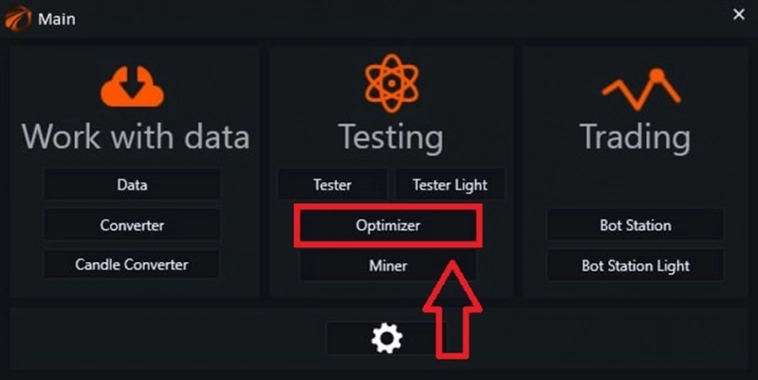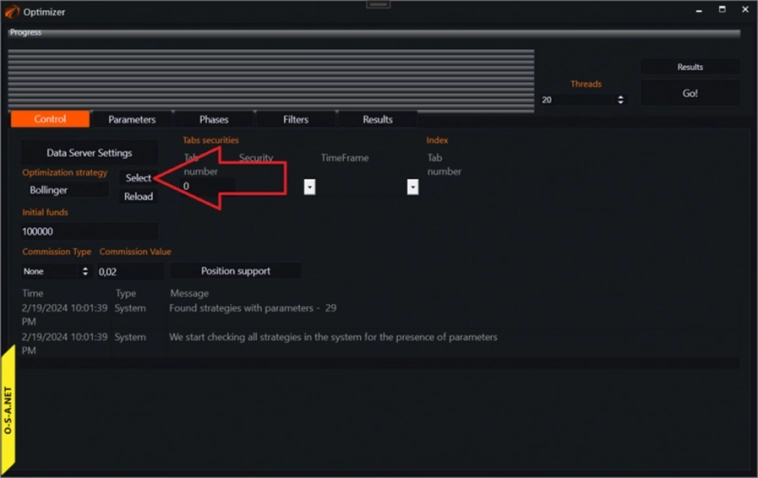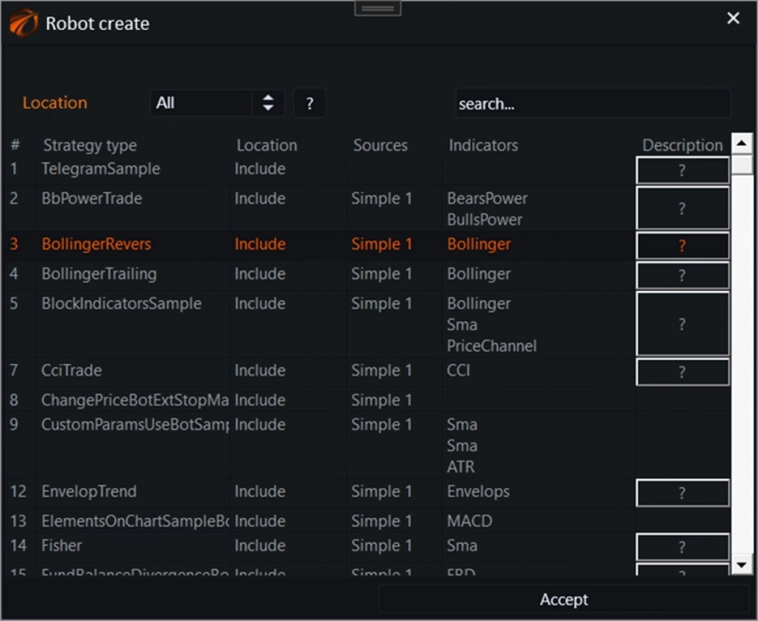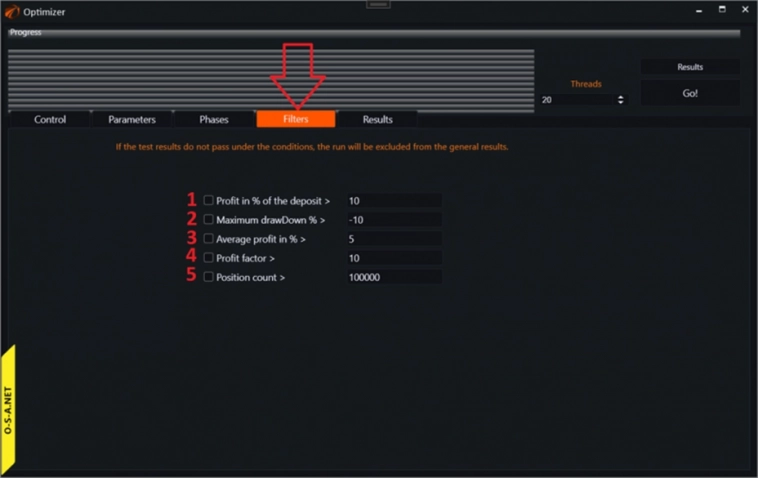Блог компании Os_Engine | Оптимизатор в OsEngine. Простой перебор параметров.
- 10 июня 2024, 20:11
- |
Модуль оптимизации предоставляет возможность выполнения различных видов оптимизации стратегии, включая простой перебор параметров и Walk-Forward тестирование. В этой статье мы рассмотрим первый вариант — простой перебор параметров.
Из главного меню запускаем «Оптимизатор»:
Это интерфейс Оптимизатора.
1. Настраиваем источник данных.
Чтобы настроить источник данных, жмём на кнопку «Data Server Settings»:
Попадаем в окно сервера данных:
- Выбираем тип источника. В данном случае это сет данных, который был ранее скачен через OsData.
- Выбираем тип трансляции, в данном случае это свечи.
- Выбираем сам сет данных.
- Настраиваем время трансляции данных.
2. Выбираем робота для торговли.
В главном окне оптимизатора жмём на кнопку Select:
И выбираем торгового робота, которого хотим оптимизировать:
3. Выбираем бумагу, на которой будет происходить оптимизация.
Это делается в главном окне оптимизатора:
4. Выставляем комиссии для сделок.
1. Выбираем тип комиссии.
- None – выключено.
- OneLotFix – на один контракт.
- Percent – в процентах от суммы сделки.
2. Устанавливаем значение комиссии.
5. Настраиваем в роботе «Position Tracking Settings» — «Сопровождение позиций».
Это делается в главном окне оптимизатора:
6. Настраиваем оптимизируемые параметры.
- Колонка, включающая и отключающая параметры для оптимизации.
- Название параметра.
- Тип оптимизируемого параметра.
- Значение по умолчанию. Используется, если параметр не включен в список оптимизируемых.
- Стартовое значение для оптимизации.
- Шаг приращения значения.
- Итоговое значение параметра.
- Количество проходов оптимизатора для обхода всех возможных значений параметров.
- Кнопка сброса значений параметров к начальному, как записано в исходном коде робота.
7. Настраиваем схему оптимизации.
- Выбираем период для оптимизации. По умолчанию всё, что есть.
- Для типа оптимизации «простой перебор параметров», обязательно ставьте эту галочку.
- Для типа оптимизации «простой перебор параметров», обязательно ставьте цифру 1.
- Для типа оптимизации «простой перебор параметров», это значение нам не интересно.
- Кнопка «создать схему оптимизации». Жмём на неё после предыдущих настроек.
- Для типа оптимизации «простой перебор параметров» в таблице этапов оптимизации должен быть один период.
8. Настраиваем фильтры для результатов.
- Показывать проход в итоговой выборке, только если итоговый профит на депозит в процентах больше заданной цифры.
- Показывать проход в итоговой выборке, только если итоговая максимальная просадка не превысила указанную цифру.
- Показывать проход в итоговой выборке, только если средний профит на одну сделку выше указанной цифры.
- Показывать проход в итоговой выборке, только если профит фактор выше указанной цифры.
- Показывать проход в итоговой выборке, только если количество сделок больше указанной цифры.
9. Запускаем оптимизатор.
- Количество потоков, которое будет задействовано во время работы.
- Кнопка запуска.
10. Просмотр результатов.
Для типа оптимизации «Простой перебор параметров» нам интересна только вот эта страница на вкладке результатов:
Здесь мы видим все варианты робота, запущенного с разными параметрами на одном временном участке.
- Временной участок, на котором мы проводили оптимизацию.
- Номер запуска робота.
- Параметры робота. Если навести на этом поле указатель мыши, то Вы увидите список параметров у робота.
- Количество позиций. ЛКМ – сортировка по столбцу.
- Итоговый профит абсолютный. ЛКМ – сортировка по столбцу.
- Максимальная просадка. ЛКМ – сортировка по столбцу.
- Средний профит на 1 контракт в абсолюте. ЛКМ – сортировка по столбцу.
- Средний профит на 1 контракт в процентах. ЛКМ – сортировка по столбцу.
- Профит фактор. ЛКМ – сортировка по столбцу.
- Pay Off Ratio. ЛКМ – сортировка по столбцу.
- Recovery. ЛКМ – сортировка по столбцу.
- Sharp Ratio. ЛКМ – сортировка по столбцу.
- Chart – открыть Чарт данного робота с текущими параметрами. ВНИМАНИЕ. Чтобы это произошло, нужно будет подождать, ибо для открытия чарта нужно провести операцию тестирования.
- Params – открыть окно настроек параметров робота.
11. Открытие результатов робота с конкретными параметрами.
Если нажать на кнопку Chart, вы попадёте в робота из строки с конкретными параметрами. В процессе открытия робот будет ещё раз оттестирован, поэтому придётся немного подождать:
Здесь вы можете открыть стандартный журнал, посмотреть в каких именно местах робот входил и выходил из позиций.
Удачных алгоритмов!
Комментарии открыты для друзей!
OsEngine: https://github.com/AlexWan/OsEngine
Поддержка OsEngine: https://t.me/osengine_official_support
Регистрируйся в АЛОР и получай бонусы: https://www.alorbroker.ru/open
Сайт АЛОР БРОКЕР: https://www.alorbroker.ru
Раздел «Для клиентов»: https://www.alorbroker.ru/openinfo/for-clients
Программа лояльности от АЛОР БРОКЕР и OsEngine: https://smart-lab.ru/company/os_engine/blog/972745.php


















 Новости тг-канал
Новости тг-канал